Touch ID не работает на MacBook Fix (2022 г.)
Touch ID — надежный способ сохранить вашу конфиденциальность на Mac. Вы можете использовать его, чтобы мгновенно разблокировать свой Mac, iTunes Store, App Store и App Books. Итак, вам не понравится, что Touch ID на вашем Mac перестанет работать, не так ли? Мы подготовили руководство, как исправить неработающий Touch ID на MacBook. Прочтите это руководство, чтобы легко решить эту проблему.
Почему Touch ID на моем Mac не работает?
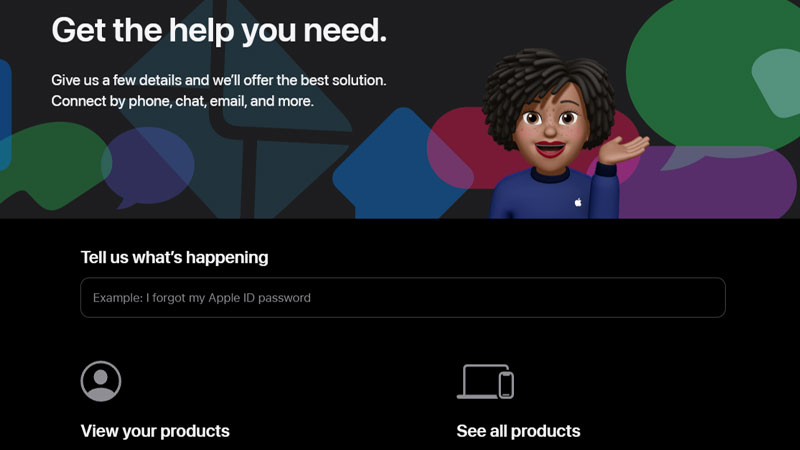
Touch ID на вашем MacBook может работать неправильно по многим причинам, некоторые из них указаны ниже:
- Использование нечистого пальца на Touch ID.
- Грязь/пыль на Touch ID.
- Отпечаток пальца не зарегистрирован.
- Проблемы, связанные с оборудованием.
Эти причины могут привести к неисправности Touch ID на вашем Mac. Теперь давайте покажем вам, как можно исправить любые проблемы с Touch ID.
Как исправить Touch ID, не работающий на Mac
Попробуйте методы, описанные ниже, чтобы решить любую проблему с Touch ID на вашем MacBook:
Используйте чистый и сухой палец на Touch ID
Хотя это базовая вещь, некоторые пользователи могут не знать об этом простом требовании использования Touch ID. Вы должны убедиться, что ваш палец полностью очищен от масла и пыли, когда вы пытаетесь использовать Touch ID. Кроме того, не используйте Touch ID мокрым пальцем, иначе он может работать не так, как задумано.
Очистить Touch ID
Помните, что Touch ID может покрыться частицами пыли, что может затруднить его использование. Протрите Touch ID чистой и сухой тканью и проверьте, можно ли его использовать. Если нет, попробуйте следующее исправление.
Добавьте новый отпечаток пальца в Touch ID на Mac
Когда вы ранее добавляли свой отпечаток пальца на свой Mac, могли возникнуть некоторые проблемы. Таким образом, будет лучше зарегистрировать новый отпечаток пальца. Выполните следующие действия, чтобы добавить новый отпечаток пальца на MacBook:
- Нажмите значок Apple в верхнем левом углу рабочего стола.
- Выберите «Системные настройки» > «Touch ID» > «Добавить отпечаток пальца».
- Введите свой пароль и добавьте еще один отпечаток пальца на свой Mac.
Теперь попробуйте использовать этот новый отпечаток пальца на своем MacBook. Если это исправление вам не помогло, попробуйте следующее.
Включить использование Touch ID на MacBook
Иногда пользователи добавляют свои отпечатки пальцев на свои компьютеры Mac, но по ошибке отключают их использование. Выполните следующие действия, чтобы исправить Touch ID на вашем Mac:
- На Mac перейдите в «Системные настройки» > Touch ID.
- Теперь проверьте, включена ли функция «Разблокировка Mac» или «iTunes Store, App Store и Apple Books».
Вы сможете использовать Touch ID на своем Mac только в том случае, если такие настройки включены. Теперь проверьте, заработал Touch ID или нет.
Свяжитесь с Apple
Apple может стать для вас лучшим контактным лицом для решения любых проблем, связанных с Touch ID на вашем Mac. Посещать Официальный сайт Apple и посмотрите, как они могут вам помочь.
Это все методы, с помощью которых вы можете попробовать исправить Touch ID, не работающий на вашем MacBook. Тщательно следуйте инструкциям, упомянутым выше, и Touch ID может быть мгновенно исправлен. Ознакомьтесь также с другими нашими руководствами: Клавиатура MacBook Pro не работает – как исправить? и как исправить неработающий трекпад на Mac.





